
Los portátiles MacBook Pro Retina poseen una pantalla con una resolución muy por encima de otros portátiles del mercado. En el caso de los portátiles de Apple, el modelo Retina llega a doblar el número de pixeles a los modelos no Retina.
Al aumentar el número de pixeles, por supuesto, se aumenta el nivel de detalle y nitidez de las imágenes y sobre todo del texto. En un MacBook Pro Retina, la resolución que viene por defecto seleccionada de entre todas las posibles es la más óptima y las imágenes se ven realmente bien.
Sin embargo, hay veces que debido a la resolución, el espacio en pantalla se queda muy reducido para las necesidades de algunos usuarios. Con unos sencillos pasos podremos tener un espacio extra en la pantalla.
Cada modelo de MacBook Pro Retina ofrece unas determinadas resoluciones de pantalla dependiendo del tamaño del panel que posee, es decir, si el ordenador es de 13 pulgadas o de 15 pulgadas. Para obtener más espacio en el escritorio sigue los siguientes pasos:
- Lo primero que vamos a hacer es abrir Preferencias del Sistema y entramos en el ítem Pantallas.
- Una vez dentro de Pantallas, vamos a la primera pestaña que es Pantalla. Verás que hay un apartado que se llama Resolución, en el cual podemos seleccionar Recomendada para la pantalla o Ajustada. Seleccionaremos Ajustada.
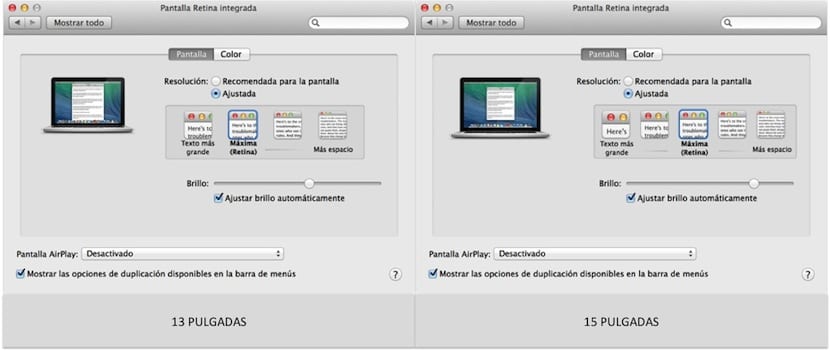
- Una vez seleccionada Ajustada, puedes ver que hay varios tipos de resoluciones, desde la que nos da un texto más grande, pasando por la máxima hasta llegar a la resolución que da más espacio.
Como puedes observar, hay cinco resoluciones diferentes, las cuales, según el tipo de pantalla serán:
- MacBook Pro Retina de 13 pulgadas: 1680×1050, 1440×900, 1280×800, and 1024×640.
- MacBook Pro Retina de 15 pulgadas: 1920×1200, 1680×1050, 1440×900, 1280×800, and 1024×640.
En función de lo que desees, deberás ajustar la resolución de tu escritorio hasta conseguir el efecto deseado. Para la mayoría de los usuarios la configuración por defecto o una hacia el “más espacio” son generalmente las mejores opciones. Ten en cuenta que el cambio de la resolución no afectará a pantallas externas conectadas al MacBook Pro Retina.
Para finalizar, comentar que existen resoluciones que han sido bloqueadas por Apple y que sólo se pueden seleccionar desbloqueándolas con aplicaciones de terceros. Hablados de resoluciones de 2880×1800 pixeles en un 15 pulgadas, obteniendo así muchísimo espacio en el escritorio a costa, eso sí, de que el texto se vea muy pequeño al igual que los iconos.
Siempre tuve la duda de si hacer eso repercutía en que el ordenador perdiera algo de potencia, o la gráfica. ¿podría darse el caso?